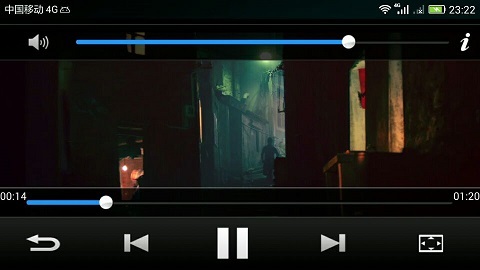手机影音第七天 视频的播放下一个视频功能实现,视频进度电量变化的实现
Posted
tags:
篇首语:本文由小常识网(cha138.com)小编为大家整理,主要介绍了手机影音第七天 视频的播放下一个视频功能实现,视频进度电量变化的实现相关的知识,希望对你有一定的参考价值。
先看下效果图:
在这里,视频进度条会根据视频播放变化,下方的按钮中,播放下一个,上一个都已实现。
代码已经托管到码云上,想下载看的小伙伴可以从下方地址中获取
https://git.oschina.net/joy_yuan/MobilePlayer
1、在这张图上,自定义的显示电量的那一列已经被系统自带的状态栏遮盖,下面就说一下实现方法:
系统电量变化时,系统会发送一个广播,所有对这个广播感兴趣的activity都可以注册广播来接收这个广播。在这里接收系统电量变化,屏幕锁屏、开屏的广播,只能使用动态广播,不能用静态广播,这样是防止在锁屏后,某些程序偷偷干事情,开屏后其又隐藏,导致用户不知道。
定义动态广播接收到系统的电量变化广播后,就根据电量值的区间,来动态的切换电量的图片,具体代码段如下:
//注册电量广播,像锁屏、开屏、电量变化这样的广播,静态注册的广播接收者收不到广播,因为导致安全问题,所以必须动态注册
receiver=new MyReceiver();
IntentFilter intentFilter=new IntentFilter();
//当电量变化时发这个广播
intentFilter.addAction(Intent.ACTION_BATTERY_CHANGED);
registerReceiver(receiver, intentFilter);
---------------------------------------------------------------------------------------
/**
* 监听电量变化的广播接收者
*/
class MyReceiver extends BroadcastReceiver{
@Override
public void onReceive(Context context, Intent intent) {
int level=intent.getIntExtra("level",0); //去intent获取key为level的值,默认是0
setBattery(level);
}
}接收到电量的区间后,来动态设置电量图片
/**
* 电量变化的方法
* @param level
*/
private void setBattery(int level) {
if (level<=0){
ivBattery.setImageResource(R.drawable.ic_battery_0);
}else if (level<=10){
ivBattery.setImageResource(R.drawable.ic_battery_10);
}else if (level<=20){
ivBattery.setImageResource(R.drawable.ic_battery_20);
}else if (level<=40){
ivBattery.setImageResource(R.drawable.ic_battery_40);
}else if (level<60){
ivBattery.setImageResource(R.drawable.ic_battery_60);
}else if (level<=80){
ivBattery.setImageResource(R.drawable.ic_battery_80);
}else if (level<=100){
ivBattery.setImageResource(R.drawable.ic_battery_100);
}
}2、视频进度条的变化
seekbar本身有一个setMax();这个是设置seekbar的最大值,我们传入一个视频的总时长就可以。在开始播放视频时,传一个空的handler,来进行更新seekbar方法。
/**
* 准备好播放时的监听
*/
class MyOnPreparedListener implements MediaPlayer.OnPreparedListener {
@Override
public void onPrepared(MediaPlayer mp) {
videoview.start(); //开始播放
duration = videoview.getDuration(); //获取视频总时长
seekbarVideo.setMax(duration); //设置播放进度的最大值
//发送消息,来更新视频进度
handler.sendEmptyMessage(PROGRESS);
}
}然后在handler里,根据handler的what类型,来做更新进度的操作。videoview.getcurrentPosition()方法获取当前的视频进度,然后seekbar有个setpositon()可以设置进度,最后每隔一秒,再发送一个handler来更新这个进度
/**
* 定义一个handler来处理信息
*/
public Handler handler=new Handler(){
@Override
public void handleMessage(Message msg) {
super.handleMessage(msg);
switch (msg.what){
case PROGRESS:
//根据准备好播放时候后,发送的更新视频进度消息,来更新视频进度
int currentPosition=videoview.getCurrentPosition();
seekbarVideo.setProgress(currentPosition);
//隔一秒刷新一下进度
removeMessages(PROGRESS);
handler.sendEmptyMessageDelayed(PROGRESS,1000);
break;
}
}
};3、系统时间的变化:
在上一面中讲到了视频进度条变换时,用到了handler,在handler里隔一秒刷新下handler,因此在这里也是更新系统时间放到了handler里。
/**
* 定义一个handler来处理信息
*/
public Handler handler=new Handler(){
@Override
public void handleMessage(Message msg) {
super.handleMessage(msg);
switch (msg.what){
case PROGRESS:
//根据准备好播放时候后,发送的更新视频进度消息,来更新视频进度
int currentPosition=videoview.getCurrentPosition();
seekbarVideo.setProgress(currentPosition);
//设置当前播放的时间,使其显示在播放器上
tvCurrentTime.setText(utils.stringForTime(currentPosition));
//设置系统播放时间,隔一秒刷新一下
tvSystemTime.setText(getSystemTime());
//隔一秒刷新一下进度
removeMessages(PROGRESS);
handler.sendEmptyMessageDelayed(PROGRESS,1000);
break;
}
}
};
/**
* 获取系统时间
* @return
*/
private String getSystemTime() {
SimpleDateFormat format=new SimpleDateFormat("HH:mm:ss", Locale.getDefault());
return format.format(new Date());
} 在这里要注意的是,获取系统时间的方法,用的那个SimpleDateFormat()方法,它的包是java.text.SimpleDateFormat;一定要注意了,android系统可能会自动给我们导成其他包导致报错
4、要实现播放上一个下一个视频功能,我们就要获取视频数据的列表list,那么在videoPager中我们通过bundle,将list写入到bundle中,其中要注意的是 一定要给实体类MediaItem 序列化,即类实现Serializable接口即可,否则会导致报错。
在videoPager中,按如下代码传入list到intent
//给对象序列化后传到SystemVideoPlayer中
Intent intent=new Intent(context, SystemVideoPlayer.class);
Bundle bundle=new Bundle();
bundle.putSerializable("mediallist",(ArrayList<MediaItem>)mediaList);
intent.putExtras(bundle);
intent.putExtra("position",position); //将点击的视频的位置传过去,方便定位播放的是哪个视频
context.startActivity(intent); 在SystemVideoPlayer类中获取该list
//获取videopager里传过来的list数据,包含media列表的信息
medialist = (ArrayList<MediaItem>) getIntent().getSerializableExtra("mediallist");
position = getIntent().getIntExtra("position",0);获取到list和position后,即可非常方便的实现播放上一个,下一个视频
public void onClick(View v) {
if ( v == btnVoice ) {
// Handle clicks for btnVoice
} else if ( v == switchPlayer ) {
// Handle clicks for switchPlayer
} else if ( v == btExit ) {
// Handle clicks for btExit 退出
finish();
} else if ( v == btVideoPre ) {
// Handle clicks for btVideoPre 播放上一个视频
if (medialist!=null&&medialist.size()>0){
position-=1;
if (position<=0){
position=medialist.size()-1;
}
MediaItem mediaitem=medialist.get(position);
tvName.setText(mediaitem.getName());
videoview.setVideoPath(mediaitem.getData());
}else if (uri!=null){
tvName.setText(uri.toString());
videoview.setVideoURI(uri);
}
} else if ( v == btVideoStartPause ) {
// Handle clicks for btVideoStartPause 播放暂停与启动
if (videoview.isPlaying()){
//视频在播放,则暂停
videoview.pause();
//按钮图片设置为暂停
btVideoStartPause.setBackgroundResource(R.drawable.bt_video_play_selector);
}else{
//视频在暂停,设置为播放
videoview.start();
//按钮图片设置为播放
btVideoStartPause.setBackgroundResource(R.drawable.bt_video_pause_selector); }
} else if ( v == btNext ) {
// Handle clicks for btNext 播放下一个
if (medialist!=null&&medialist.size()>0){
position+=1;
if (position>=medialist.size()){
position=0;
}
MediaItem mediaItem = medialist.get(position);
tvName.setText(mediaItem.getName());
videoview.setVideoPath(mediaItem.getData());
}else if (uri!=null){
//把上一个下一个按钮设置灰色
tvName.setText(uri.toString());
videoview.setVideoURI(uri);
btNext.setEnabled(false);
btNext.setBackgroundResource(R.drawable.btn_next_gray);
}
} else if ( v == btVideoSwitchScreen ) {
// Handle clicks for btVideoSwitchScreen
}
}这里做的是循环播放,即播放到最后一个后,按下一个,会播放第一个视频。
本文出自 “YuanGuShi” 博客,请务必保留此出处http://cm0425.blog.51cto.com/10819451/1948770
以上是关于手机影音第七天 视频的播放下一个视频功能实现,视频进度电量变化的实现的主要内容,如果未能解决你的问题,请参考以下文章